Terminowe tworzenie kopii zapasowych danych może zaoszczędzić wiele kłopotów. Użytkownicy Androida od dawna korzystają z kopii zapasowych NANDROID, aby wykonać ditto kopię systemu i pamięci telefonu na wewnętrznej lub zewnętrznej karcie SD urządzenia. Te kopie zapasowe są bardzo przydatne na wypadek, gdybyś musiał przywrócić poprzedni stan telefonu, zwłaszcza jeśli coś pójdzie nie tak. Jednak kopie zapasowe NANDROID nie pozwalają przechowywać osobnych kopii każdej kategorii elementów, co oznacza, że nie można osobno wykonać kopii zapasowej ani przywrócić tylko SMS-ów, zdjęć lub aplikacji. Istnieje na to wiele rozwiązań, z których najbardziej znana jest Titanium Backup truBackup jest ostatnim, który możesz chcieć daćpróbować. Ta aplikacja na Androida działa idealnie jak w reklamie i pozwala tworzyć tyle kopii zapasowych, ile chcesz, umożliwiając tworzenie kopii zapasowych tylko tego rodzaju plików, jakie chcesz, czy to kontaktów, SMS-ów, aplikacji czy plików multimedialnych. Oprócz przechowywania kopii zapasowych w pamięci wewnętrznej / zewnętrznej, aplikacja może również zapisywać pliki bezpośrednio na koncie Dropbox.
truBackup dość szybko tworzy kopie zapasowepliki i umożliwia ich przywrócenie również za pomocą kilku szybkich dotknięć. Aplikacja tworzy przyrostowe kopie zapasowe, a także oferuje sposób planowania zadań tworzenia kopii zapasowych.
Interfejs jest dość starannie zaprojektowany. Główny ekran zapewnia dostęp do sekcji Kopia zapasowa, Przywracanie, Harmonogram i Moje urządzenia. Podczas pierwszego uruchomienia aplikacja pyta, gdzie chcesz zapisać plik kopii zapasowej. Po wybraniu Dropbox będziesz musiał zalogować się na swoje konto Dropbox z poziomu aplikacji i udzielić truBackup wymaganych uprawnień.


truBackup może wykonać kopię zapasową kilku różnych typówzawartość z urządzenia, w tym kontakty, SMS, aplikacje, zdjęcia, filmy i muzyka. Po prostu zaznacz elementy, których potrzebujesz do wykonania kopii zapasowej, kliknij przycisk „Utwórz kopię zapasową teraz” i pozwól truBackup zrobić resztę.
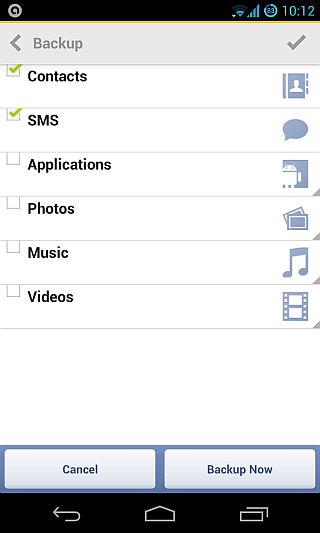
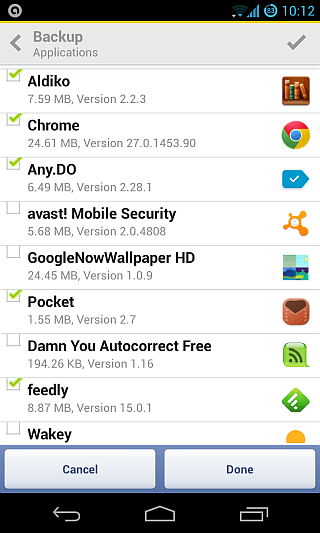
truBackup pokazuje postęp trwającego procesuzadanie tworzenia kopii zapasowej, wraz z powiadomieniami o rozpoczęciu zadania i zakończeniu. Możesz także przejrzeć stan kopii zapasowej i historię swojego urządzenia, dotykając przycisku „Wyświetl stan” u dołu głównego ekranu aplikacji.
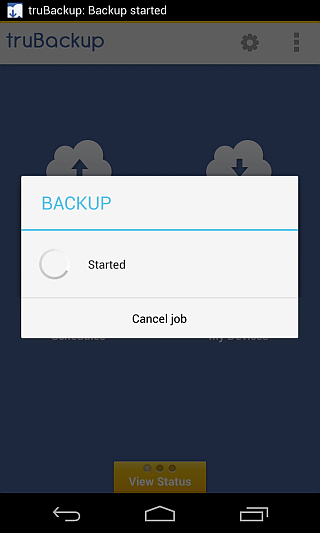
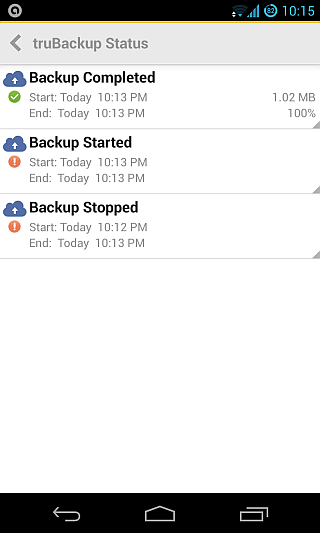
Pliki kopii zapasowych są automatycznie szyfrowane przy użyciu256-bitowe szyfrowanie AES zapewniające silną ochronę przed kradzieżą danych. Chcesz przywrócić swoje pliki? Po prostu dotknij „Przywróć”, wybierz zawartość, którą chcesz przywrócić, a resztę pozostaw truBackup.
truBackup pozwala również zautomatyzować całą kopię zapasowąproces za pomocą funkcji Harmonogram. Możesz wybrać zawartość, która ma być uwzględniona w zaplanowanych kopiach zapasowych, tak jak normalna kopia zapasowa, i wybrać częstotliwość tworzenia kopii zapasowych z dzienną, tygodniową lub miesięczną, wraz z określeniem czasu na nią.
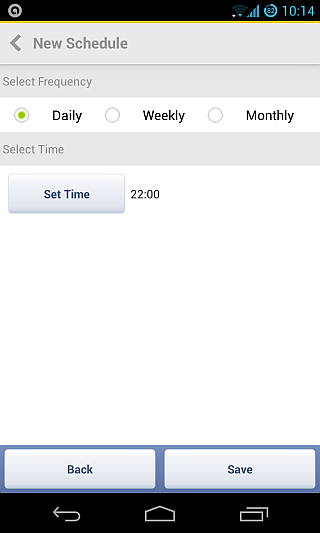
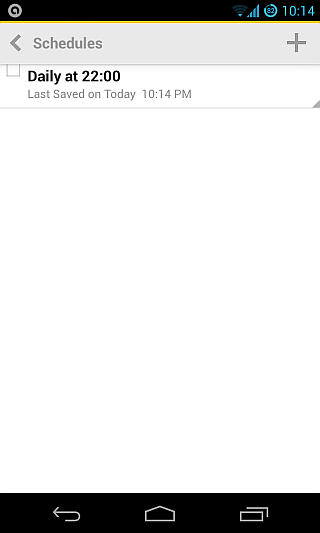
Sekcja „Moje urządzenia” pokazuje wszystkieurządzenia, które podłączyłeś do tego samego konta Dropbox, i kopie zapasowe na każdym z nich. Jeśli masz podłączonych wiele urządzeń, możesz także przywrócić kopię zapasową danych między nimi, dotykając ikony urządzenia i wybierając dane, które chcesz przywrócić.
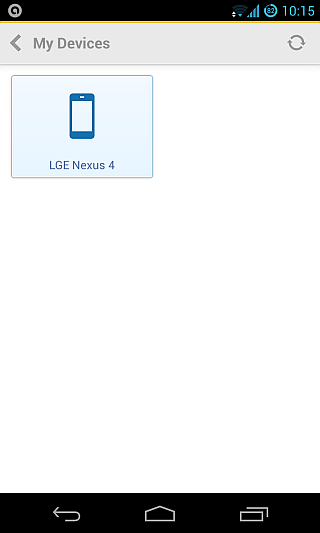
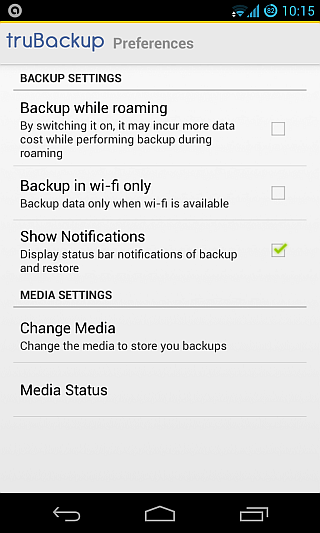
Jeśli nie chcesz nadmiernie obciążaćmiesięczny limit danych mobilnych dla kopii zapasowych na Dropbox, możesz zaznaczyć opcję „Kopia zapasowa tylko w Wi-Fi” na ekranie Preferencji aplikacji. Znajdziesz tam także kilka innych ustawień, w tym przełączanie kopii zapasowych w trybie mobilnym oraz włączanie i wyłączanie powiadomień aplikacji. Możesz także zmienić nośnik kopii zapasowej, jeśli chcesz przełączyć się z Dropbox na wewnętrzną / zewnętrzną kartę SD lub odwrotnie.
Byłoby miło, gdyby aplikacja mogła równieżwykonaj kopię zapasową dzienników połączeń, ustawień systemowych oraz wszystkich ustawień i danych związanych z aplikacjami, choć możemy mieć nadzieję, że programista doda te funkcje w przyszłości, przynajmniej dla użytkowników zrootowanych urządzeń. truBackup udostępnia swoją wersję premium za darmo jako ofertę uruchomienia, więc możesz chcieć skorzystać z oferty tak szybko, jak to możliwe. Aplikację można pobrać ze sklepu Google Play za pomocą linku podanego poniżej.
Pobierz truBackup na Androida
Haroon Q. Raja przyczynił się do tego postu.













Komentarze